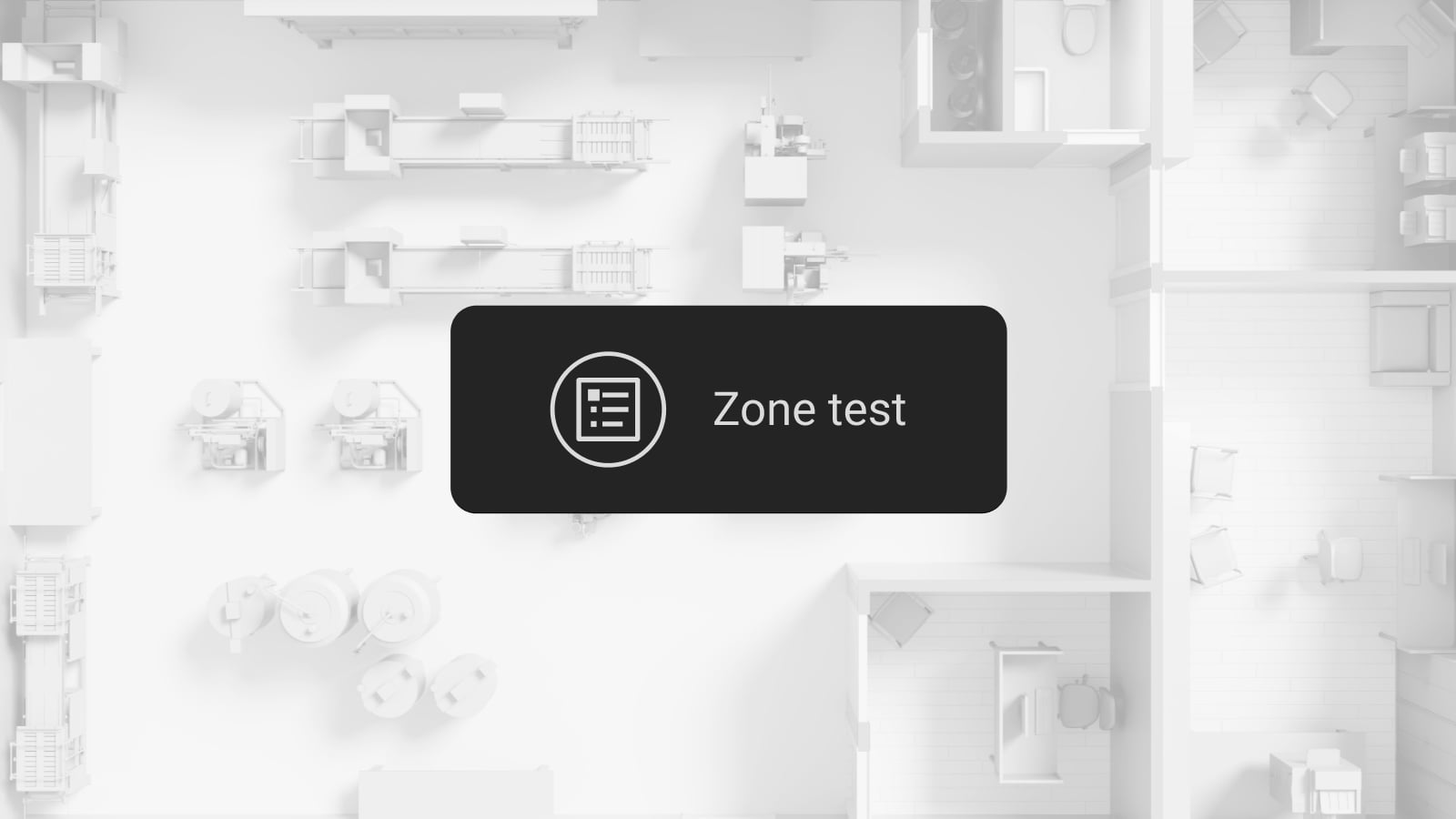È stato rilasciato un nuovo aggiornamento del firmware per Superior KeyPad TouchScreen Fibra e KeyPad TouchScreen Jeweller. Con questa nuova versione, è possibile vedere lo stato attuale dei dispositivi di automazione direttamente nella schermata Scenari della tastiera. I dispositivi attivi sono chiaramente contrassegnati da un’icona verde, per un’identificazione immediata1. L’aggiornamento introduce anche nuovi modelli di indicazione LED che mostrano se il sistema è inserito o disinserito, migliora l’interazione con i rilevatori antincendio Ajax e offre più opzioni per gestire la sicurezza in modo ancora più semplice e pratico direttamente dalla tastiera.
Disponibilità
Firmware della tastiera
Le nuove funzioni sono disponibili a partire dalle seguenti versioni del firmware:
5.61.10.3, 6.61.10.4 | |
11.60.10.19 o 12.60.10.13 |
Versione di OS Malevich
Tutte le funzionalità del nuovo firmware della tastiera sono disponibili se il dispositivo è aggiunto a un hub compatibile con OS Malevich 2.25 (per KeyPad TouchScreen Jeweller) e 2.29 (per Superior KeyPad TouchScreen Fibra) o versioni successive.
Versioni delle app Ajax
Le ultime versioni delle app Ajax offrono nuove funzionalità che possono essere configurate dai PRO e dagli utenti con diritti di amministratore.
App Ajax | KeyPad TouchScreen Jeweller | Superior KeyPad TouchScreen Fibra |
|---|---|---|
2.29 per Android 2.26 per iOS | 3.22 per Android e iOS | |
2.9 per Android e iOS | 2.22 per Android e iOS | |
disponibile con qualsiasi versione dell'app | 4.22 per macOS e Windows | |
3.9 per macOS e Windows | 4.22 per macOS e Windows |
Nuove funzionalità
- Visualizzazione dello stato dello scenario di automazione (attivato o disattivato) e gli schemi di colori ereditati dall'app
- Icona offline per il dispositivo di automazione collegato a uno scenario
- Notifiche di allarme antincendio più dettagliate
- Indicazione simultanea acustica e LED di allarmi, eventi e ritardi
- Gestione semplificata della sicurezza
Stato visibile dello scenario di automazione e icona offline
La schermata Scenari è ora più informativa, in quanto rispecchia l'interfaccia e le funzionalità delle app Ajax. Ora un interruttore a levetta mostra lo stato attuale dello scenario di automazione: verde quando attivato e grigio quando disattivato. Se lo scenario è collegato a un dispositivo di automazione che opera in modalità bistabile, l'interruttore a levetta indica anche lo stato di accensione/spegnimento del dispositivo.
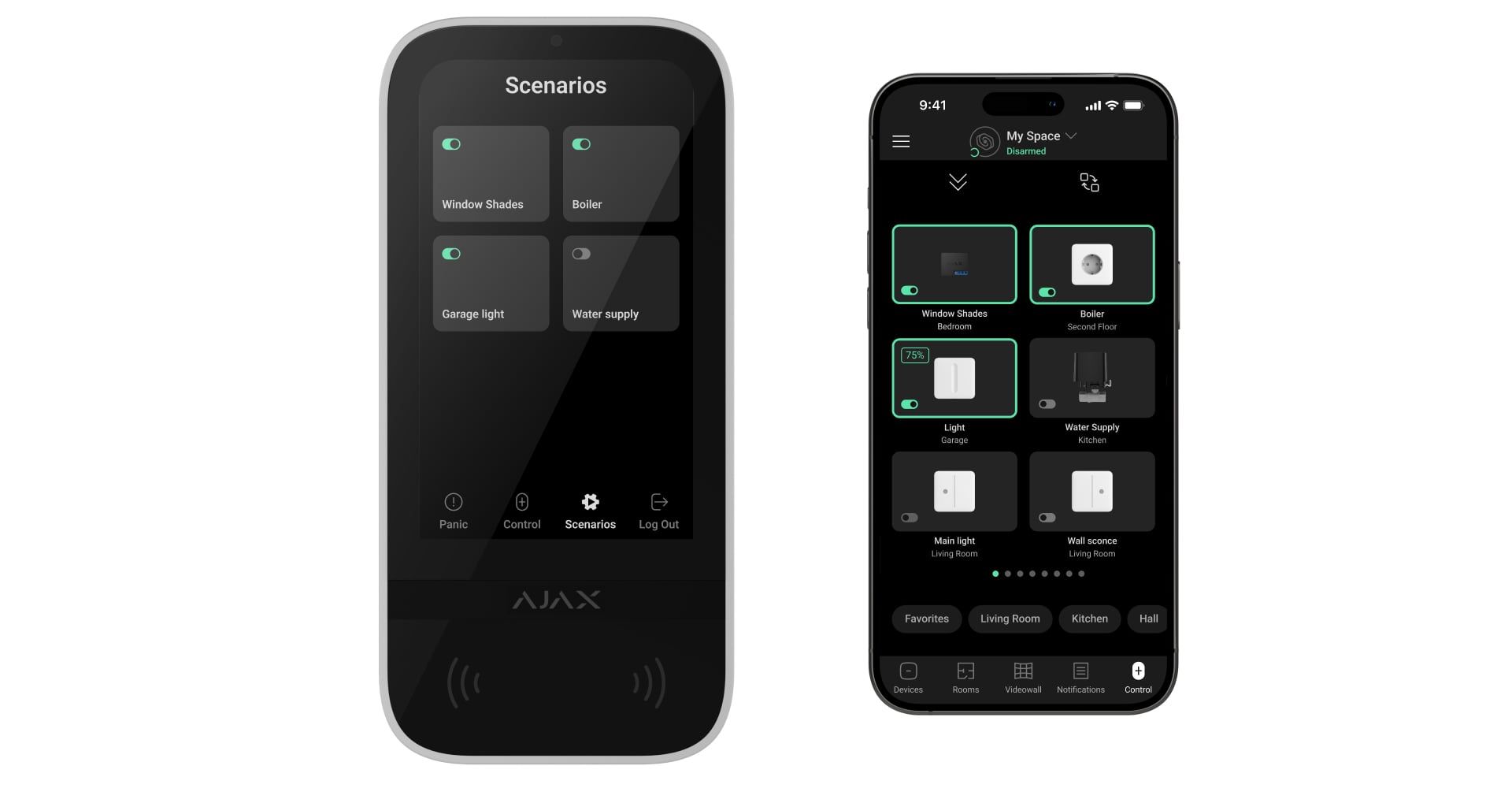
Se il dispositivo di automazione è offline e uno scenario non può essere eseguito, l'icona offline apparirà in alto a destra.
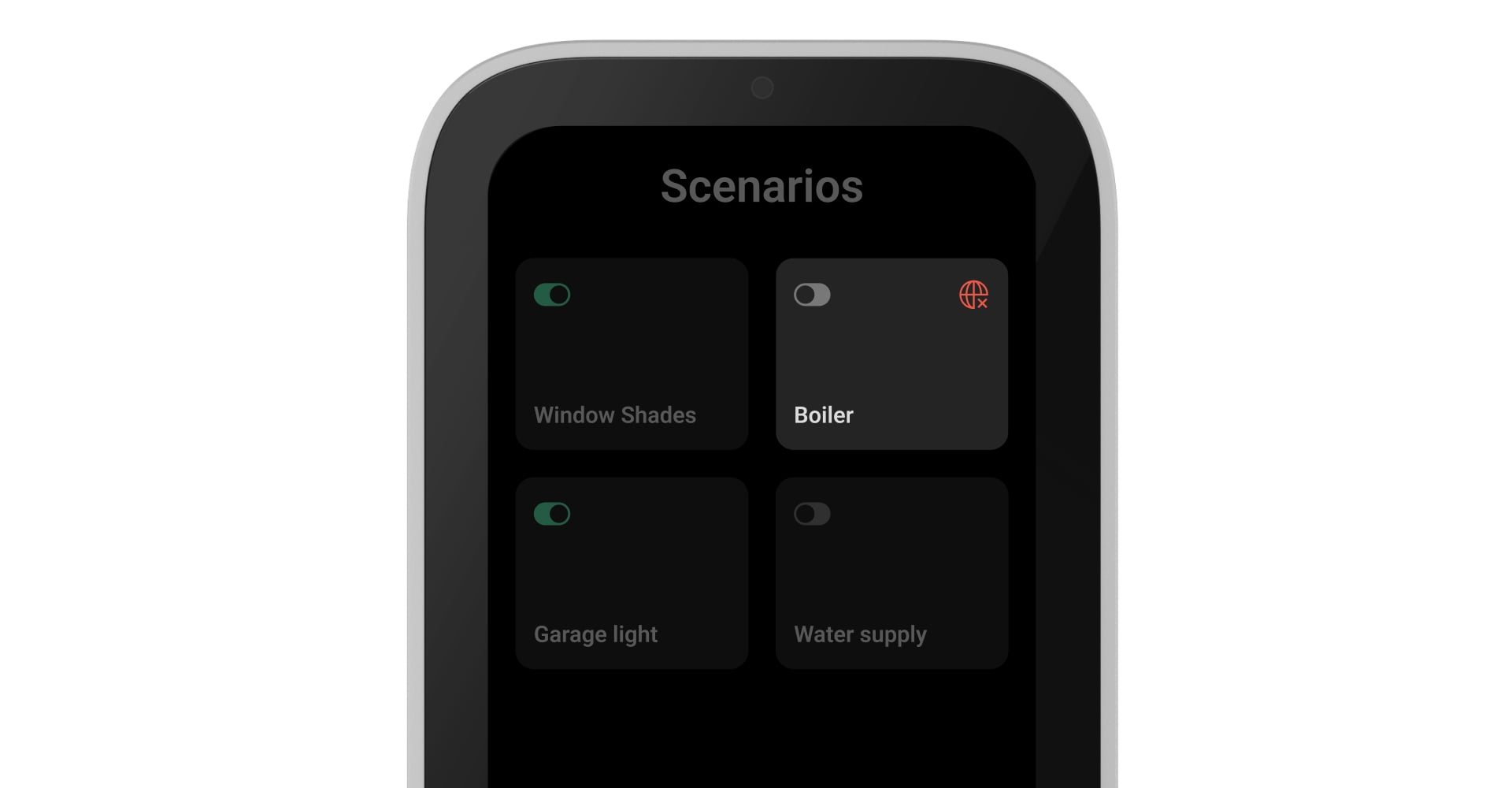
La schermata Scenari della tastiera può contenere fino a sei scenari. Come in precedenza, un amministratore o un PRO con accesso alle impostazioni di sistema può creare questi scenari in un'app Ajax, che saranno automaticamente visualizzati sullo schermo della tastiera.
Silenziamento di un allarme antincendio
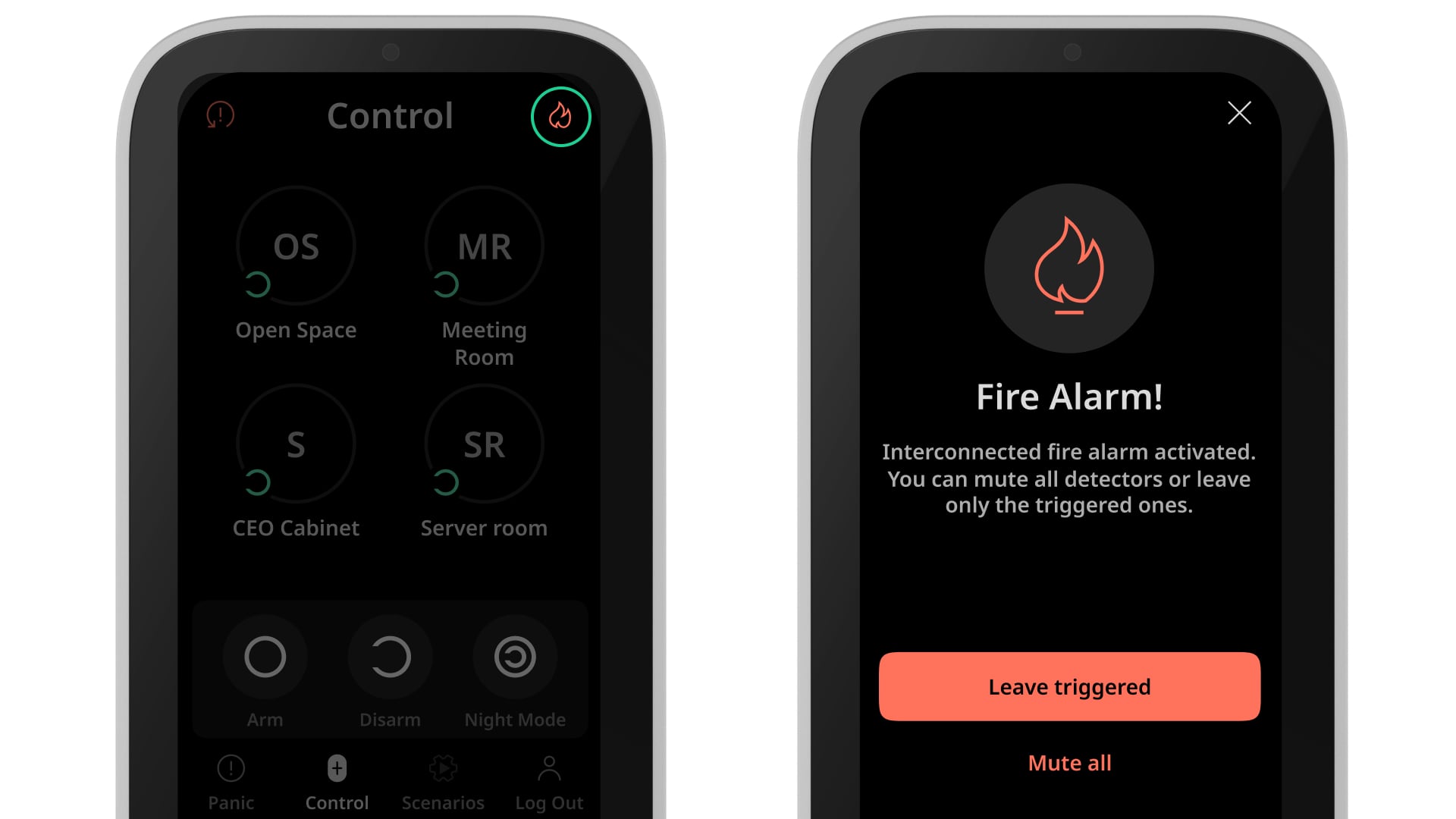
Anche la schermata che appare quando scatta l'allarme antincendio viene aggiornata. Ora gli utenti possono visualizzare informazioni dettagliate sull'allarme e silenziarlo con un semplice tocco sullo schermo della tastiera. Questa funzione è utile in situazioni in cui l'incendio è sotto controllo o se l'allarme è stato attivato accidentalmente. La tastiera silenzia temporaneamente l'allarme senza disattivare l'intero sistema, dando all'utente il tempo necessario per eliminare la causa senza farsi prendere dal panico.
È importante notare che gli allarmi del Livello critico di CO e del Livello critico di fumo non possono essere silenziati dalla tastiera. Se un allarme antincendio è stato attivato con ManualCallPoint Jeweller, anch'esso non può essere silenziato dalla tastiera.
Modelli di indicazione LED aggiuntivi
Le modalità di sicurezza del sistema sono diventate più semplici grazie ai dispositivi KeyPad TouchScreen. Quando il sistema è inserito e un utente attiva la tastiera, il logo LED “Ajax” lampeggia di rosso e il buzzer integrato emette un beep. Al contrario, un'indicazione verde senza beep indica che il sistema è disinserito.

La tastiera indica la modalità di sicurezza attuale del sistema
Inoltre, il LED della tastiera ora segue l'indicazione sonora dei ritardi all'ingresso/uscita per renderlo più evidente. Questo è particolarmente utile per gli utenti con problemi di udito o quando la tastiera viene utilizzata in ambienti rumorosi. La tastiera lampeggia in rosso quando è attivato il ritardo all'ingresso/uscita, rendendolo facilmente percepibile anche senza il segnale acustico. In questo modo, il sistema diventa più intuitivo e accessibile, riducendo il rischio di perdere notifiche importanti.
Gestione semplificata della sicurezza
Il nuovo firmware è conforme alla normativa ANSI/SIA CP-01-20192, che semplifica il processo di disinserimento. È stata aggiunta una nuova opzione nelle impostazioni della tastiera: Disinserire senza pulsante di disinserimento. Quando la funzione è attivata, gli utenti possono disinserire il sistema senza premere il pulsante Disinserire. Basta attivare la tastiera e inserire il codice di accesso o utilizzare un dispositivo di accesso.
Inoltre, se è attivo il ritardo all’ingresso, il sistema può essere disinserito in automatico. In questo caso, quando l’utente utilizza un codice o un dispositivo di accesso sulla tastiera posta all’ingresso, l’area selezionata o l’intero impianto viene disinserito automaticamente.
Come aggiornare il firmware della tastiera
Per provare le nuove funzionalità, un PRO con accesso alle impostazioni di sistema può avviare l'aggiornamento nelle app Ajax PRO: Tool For Engineers e Ajax PRO Desktop. Il download del file del firmware e l'aggiornamento del dispositivo richiedono circa un'ora. Durante questo periodo gli utenti non possono cambiare la modalità di sicurezza del sistema tramite la tastiera.
Come aggiornare il firmware di KeyPad TouchScreen
KeyPad TouchScreen Jeweller richiede un'alimentazione esterna per aggiornare il firmware. Superior KeyPad TouchScreen Fibra è alimentata dall'hub, quindi non è necessaria alcuna alimentazione esterna per un aggiornamento.
Maggiori informazioni su KeyPad TouchScreen:
Superior KeyPad TouchScreen Fibra
KeyPad TouchScreen Jeweller
La tastiera mostra lo stato di un dispositivo di automazione (acceso/spento) se:
- c'è solo un dispositivo di automazione collegato a uno scenario;
- i dispositivi di automazione funzionano in modalità bistabile.
Superior KeyPad TouchScreen Fibra, la versione cablata della tastiera, non è conforme alla normativa ANSI/SIA CP-01-2019. La tastiera non offre un disinserimento semplificato; è disponibile solo per KeyPad TouchScreen Jeweller.